Три начина за надоградњу на Виндовс 10 Анниверсари Упдате
Мицрософт виндовс 10 / / March 17, 2020
Последњи пут ажурирано

Виндовс 10 Анниверсари Упдате је овде, али прво ћете га морати инсталирати да бисте уживали у свим новим узбудљивим функцијама. Погледајте их.
Виндовс 10 Анниверсари Упдате је овде, али прво ћете га морати инсталирати да бисте уживали у свим новим узбудљивим функцијама. Баш као што је ажурирање за Виндовс од 10. новембра, Мицрософт ће дистрибуирати надоградњу кроз редовне канале, као што су Виндовс Упдате и Медиа Цреатион Тоол. У овом чланку ћемо погледати како користити сваку методу.
Шта је Виндовс 10 Анниверсари Упдате?
Виндовс 10 Анниверсари Упдате најновија је ревизија Мицрософтовог оперативног система клијента. То укључује бројна побољшања као што су:
- Побољшани мени Старт за брзо проналажење и покретање апликација.
- Побољшан Мицрософт Едге веб прегледач са подршком за Ектенсионс.
- Више персонализације могућности да свој ПЦ прилагодите себи.
- Боље опције умрежавања као што је подршка за мобилну тачку за дељење ваше интернетске везе.
- Лакши начини за инсталирати и управљати Виндовс ажурирањима.
- Побољшано инкинг и Цортана интеграција.
- Проширен Алат за Виндовс Инкинг.
- Побољшања за програмере и ИТ професионалце као што су Интеграција шкољке БАСХ.
Како инсталирати Виндовс 10 Анниверсари Упдате
Виндовс 10 Анниверсари Упдате је доступан за рачунаре / уређаје са Виндовс 10 Хоме, Про и Мобиле. Ово ажурирање није бесплатно за све; корисници који и даље имају Виндовс 7 или Виндовс 8 требаће да набаве пуну Виндовс 10 лиценцу.
Виндовс Упдате
Виндовс Упдате је најлакши начин за инсталирање Виндовс 10 Анниверсари Упдате. Ако користите Виндовс 10, 1507 или 1511, кликните на Старт> Сеттингс> Упдате & Сецурити> Виндовс Упдате, а затим кликните на Цхецк фор Упдатес. Сачекајте док Виндовс Упдате скенира последње исправке. Виндовс 10 Анниверсари Упдате представља вас као доступну исправку. Сачекајте док се преузимање заврши.
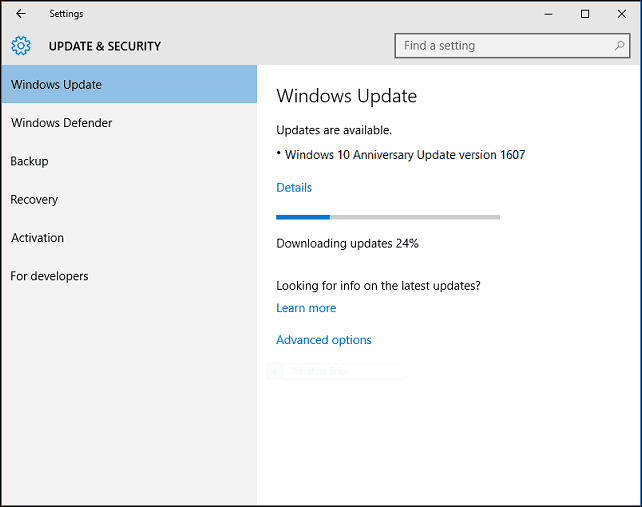
Виндовс Упдате ће вас затражити да поново покренете рачунар да бисте довршили инсталацију. Ако нисте спремни, можете преложити време које је погодно.
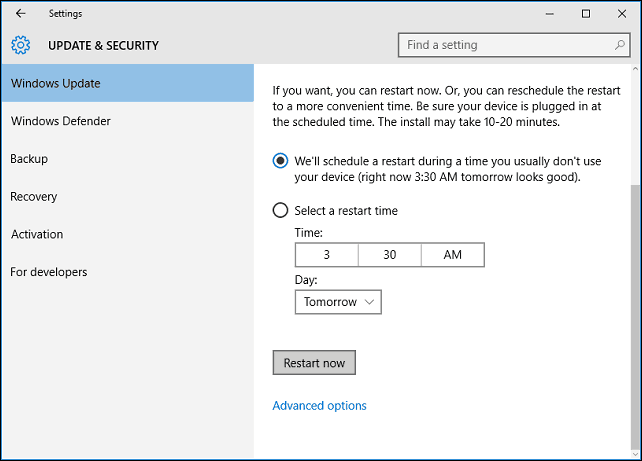
Ако одлучите да завршите инсталацију, Виндовс 10 ће поново покренути рачунар, а затим се подићи у инсталационо окружење. Виндовс 10 Анниверсари Упдате користи ново суптилно подешавање, које више личи на обичну Виндовс Упдате него на потпуну надоградњу оперативног система. Подешавање Виндовса 10 ће се током ове фазе инсталације неколико пута поново покренути.
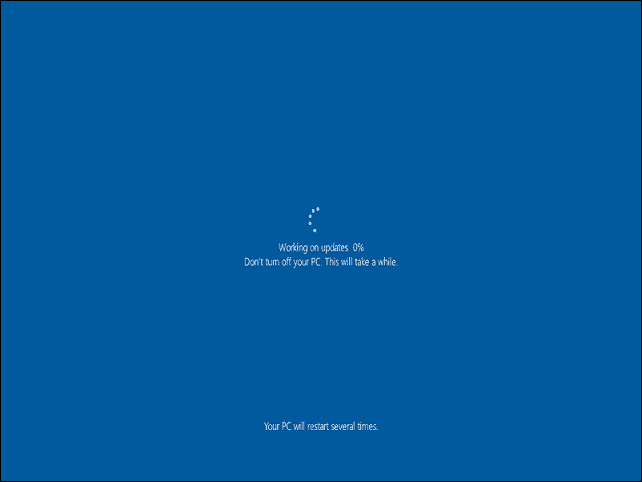
Након завршетка инсталације, од вас ће се затражити да се пријавите на свој налог. Виндовс 10 ће обавити неколико ласт минуте послова као што су инсталирање ажурирања Виндовс-а, ажурирања Виндовс Сторе-а и конфигурирање оперативног система.
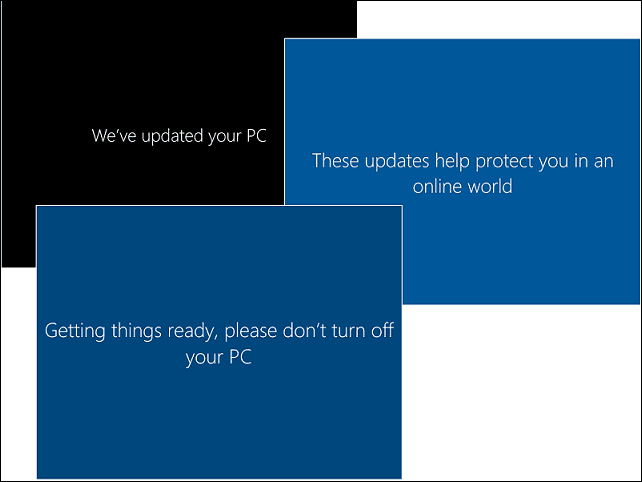
То је то. Сада сте инсталирали Виндовс 10 Анниверсари Упдате.
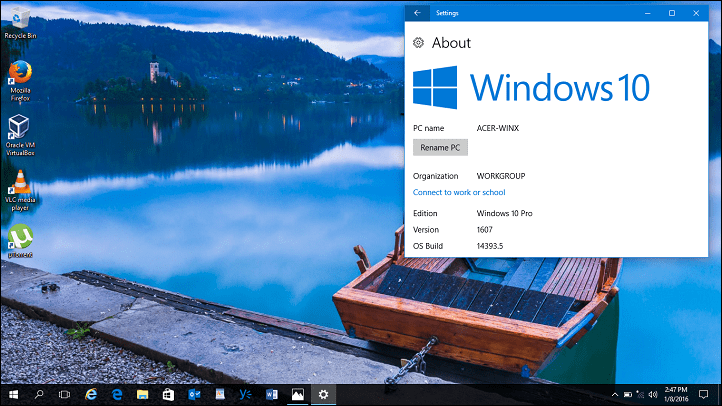
Можете да покренете Виндовс Упдате, а затим проверите да ли постоје додатне исправке.
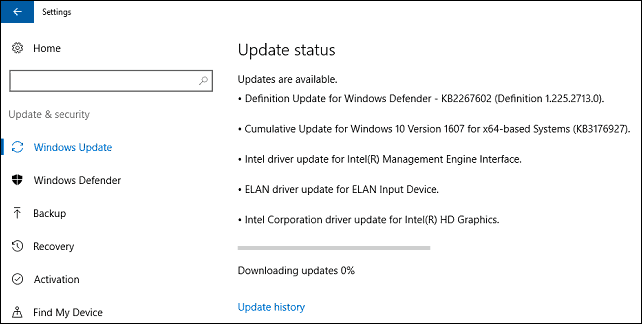
Надоградите одмах и алатку за креирање медија
Мицрософт користи поступни приступ испоруци Виндовс 10 Анниверсари Упдате. Софтверска фирма је такође испоручила Виндовс 10 Упдате на сличан начин. Анниверсари Упдате прво ће бити доступан системима посебно оптимизованим за Виндовс 10. Примери укључују уређаје са УЕФИ БИОС-ом, ТПМ 1.2 и Виндовс Хелло Суппорт. Ако не видите Ажурирање годишњице, не брините, с временом ће се појавити; непрестано провјеравајте Виндовс Упдате.
Ако не можете да сачекате, можете надоградити одмах помоћу Набавите Виндовс 10 страна. Иди на Набавите Виндовс 10 страницу за преузимање, кликните на Надоградите сада затим следите упутства на екрану.
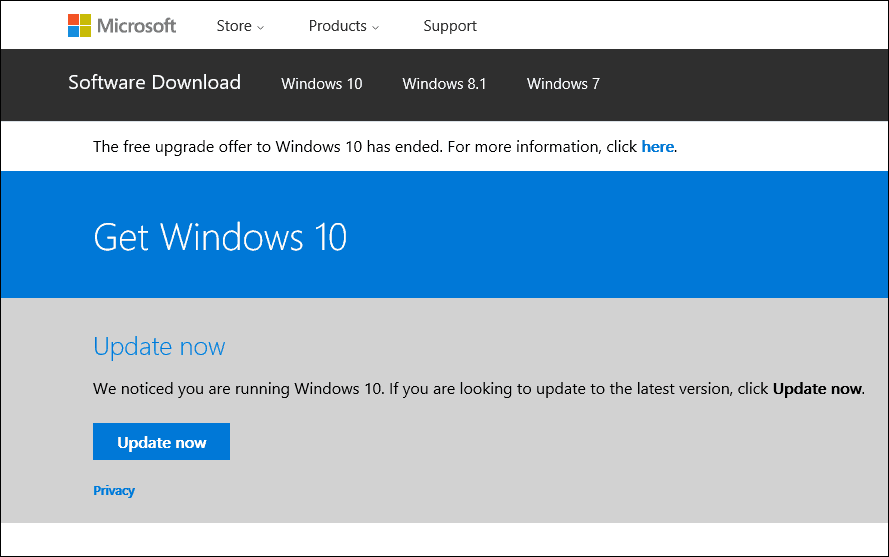
Кликните на „Покрени свеједно“ ако то затражи филтер за паметни екран.
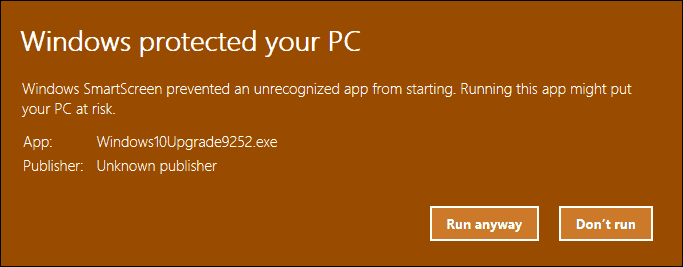
Прихватите Уговор о лиценци за крајњег корисника.
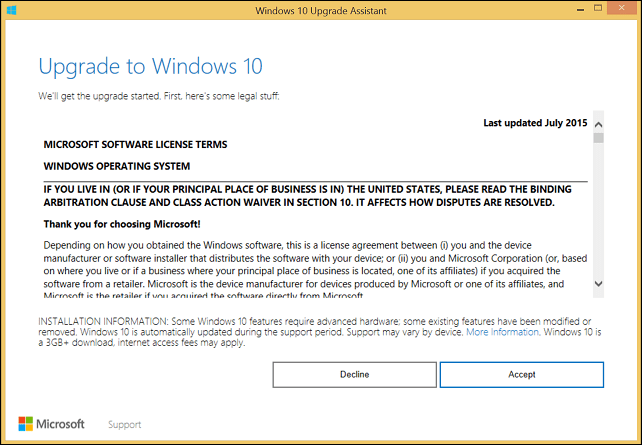
Сачекајте док помоћник за надоградњу провери компатибилност уређаја.
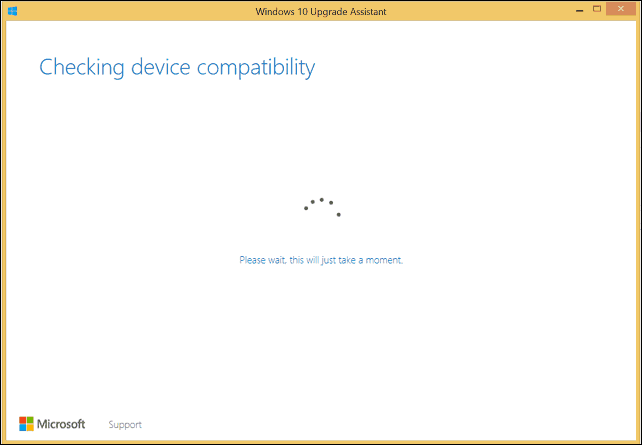
Кликните на дугме Даље да бисте започели надоградњу.
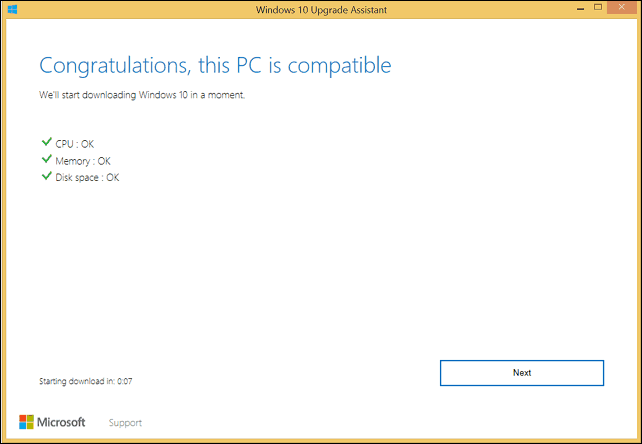
Сачекајте док се Виндовс 10 преузме.
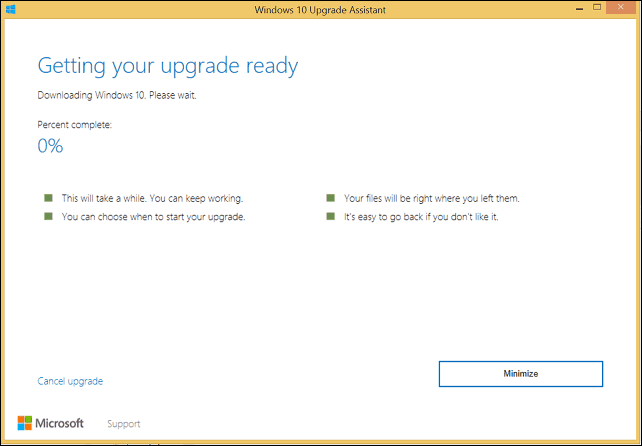
Када завршите, кликните на Започните надоградњу одмах. Ваш рачунар ће се поново покренути и наставити са инсталацијом.
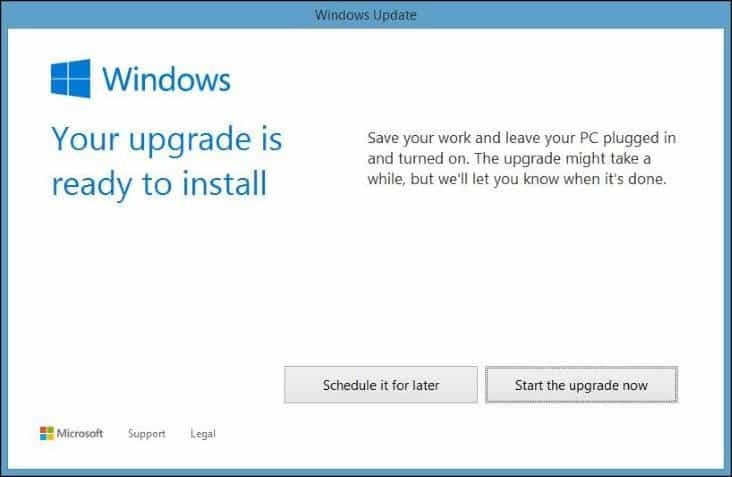
ИСО Медиа
Још једна опција доступна на Набавите Виндовс 10 страница је алатка за креирање медија, што је мала апликација са детаљнијим опцијама за надоградњу. Поред тога што подржавате директне надоградње, ако имате више рачунара са оперативним системом Виндовс 10 или старијих верзија; можете да га користите за креирање прилагођених медија за покретање са комбинацијом Хоме, Про, 32 и 64-битних верзија.
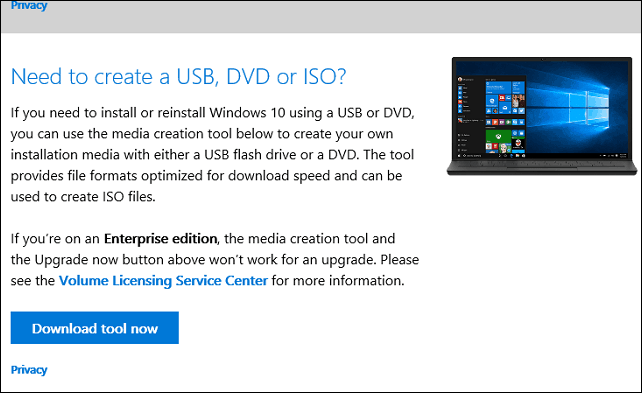
Алат за креирање медија може да креира ИСО датотеку која садржи сва издања и архитектуре Виндовс 10 Анниверсари Упдате. ИСО датотека је дигитална реплика ЦД-а или ДВД-а. ИСО датотека такође подржава изванмрежне надоградње. Препоручујем ову методу за надоградње. Изаберите опцију, Надоградите овај рачунар сада затим следите упутства на екрану. Ако одаберете опцију, Креирајте инсталациони медијум за други рачунар, од вас ће се тражити да одаберете свој језик, издање и архитектуру.
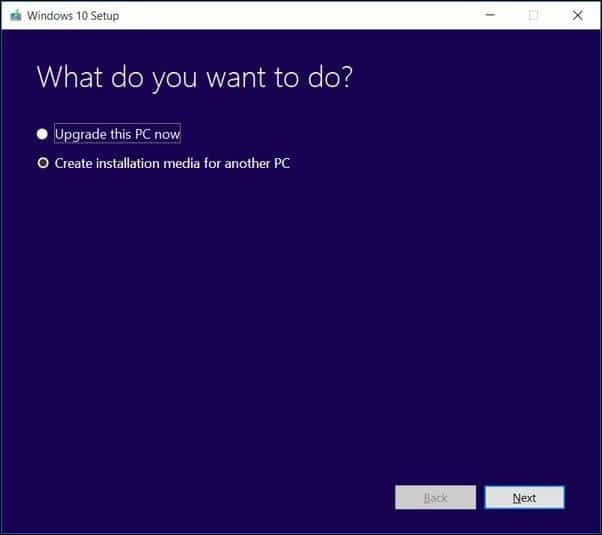
Алат за креирање медија омогућава вам да одаберете да ли желите да креирате УСБ уређај са покретањем или да преузмете ИСО који можете да користите за креирање ДВД-а за покретање. Изаберите ИСО датотека, затим кликните на дугме Даље, изаберите где желите да сачувате ИСО датотеку.
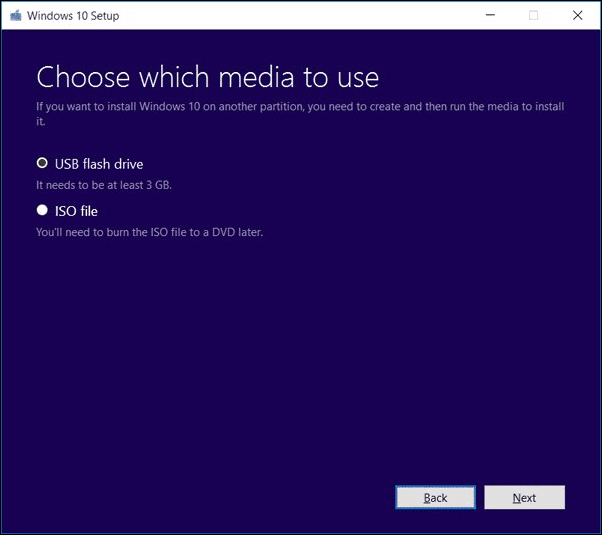
Сачекајте стварање ИСО слике.
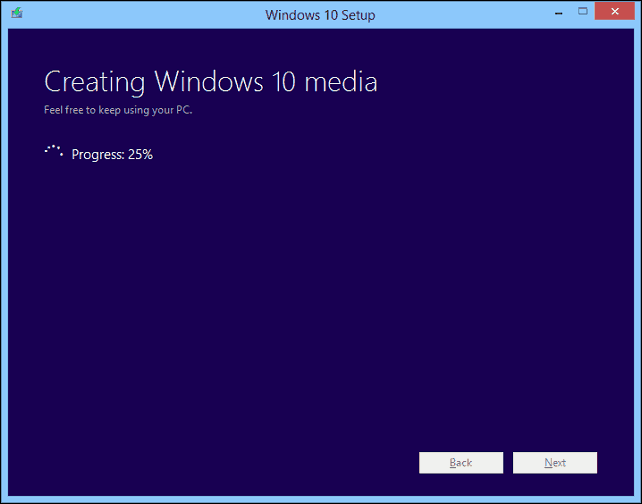
Покретање надоградње помоћу ИСО датотеке
Ако користите Виндовс 8.1 или новију верзију, можете монтирајте ИСО датотеку двоструким кликом затим покрените подешавање ручно. Корисници са оперативним системом Виндовс 7 или старијим, то ће морати створите копију за покретање помоћу софтвера за снимање диска или других услужних програма као што је Руфус.
Ако се инсталација не покрене аутоматски:
Виндовс 10 - Кликните на Старт> Екплорер Екплорер> Тхис ПЦ> два пута кликните на погон који садржи инсталацијску датотеку.
Виндовс 8.1 - Кликните Филе Екплорер на траци задатака или притисните тастер Виндовс + Е> Овај рачунар> двапут кликните погон који садржи датотеку за подешавање.
виндовс 7 - Кликните на Старт> Цомпутер (Рачунар)> два пута кликните на уређај који садржи датотеку за подешавање.
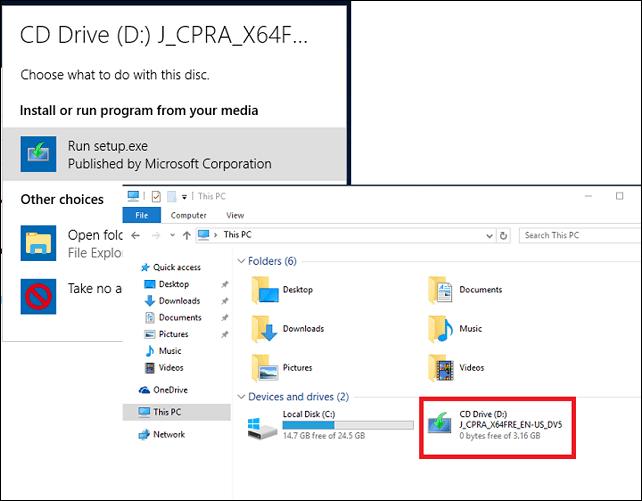
Препоручујем преузимање и инсталирање ажурирања јер они могу помоћи да се надоградња одвија без проблема. Ако нисте на интернетској вези, одаберите Не сада затим кликните на дугме Даље.
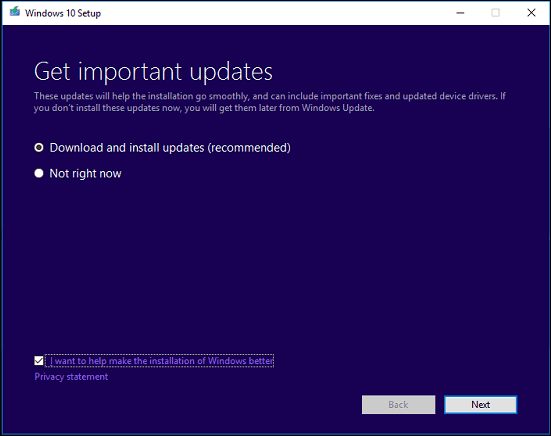
Прихватите Уговор о лиценци за крајњег корисника.
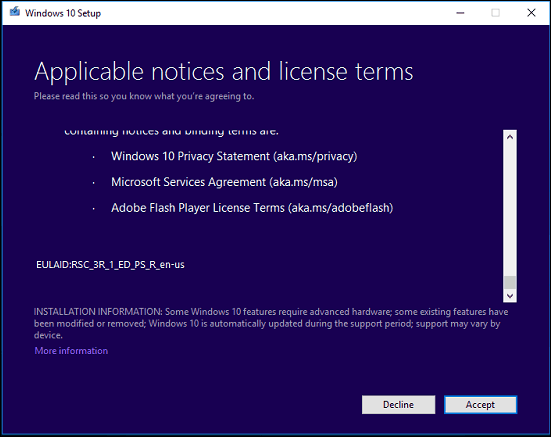
Ако на рачунару нема довољно простора, погледајте упутства у одељку Питања и одговори одељак овог чланка за оно што можете да учините.
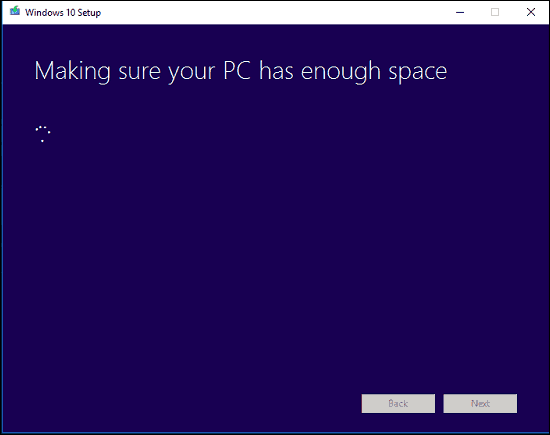
Прегледајте резиме и по потреби унесите одговарајуће измене.
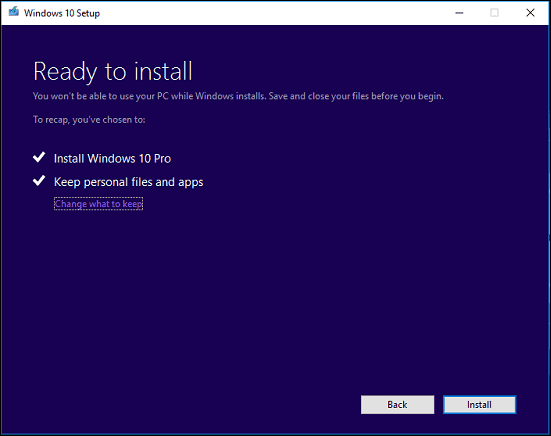
Ако желите да извршите чисту инсталацију, кликните на Изабрати шта да задржи затим изаберите везу Не задржавај ништа. Када будете спремни, кликните на Инсталирај.
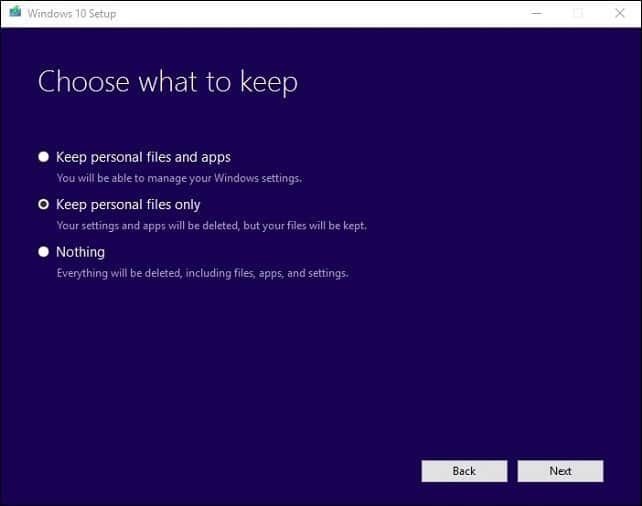
Инсталација може потрајати неко време у зависности од фактора као што су брзина процесора, меморија и скуп података (документи, музика, видео снимци, слике и апликације.) Рачунар ће се покренути неколико пута у току инсталација.
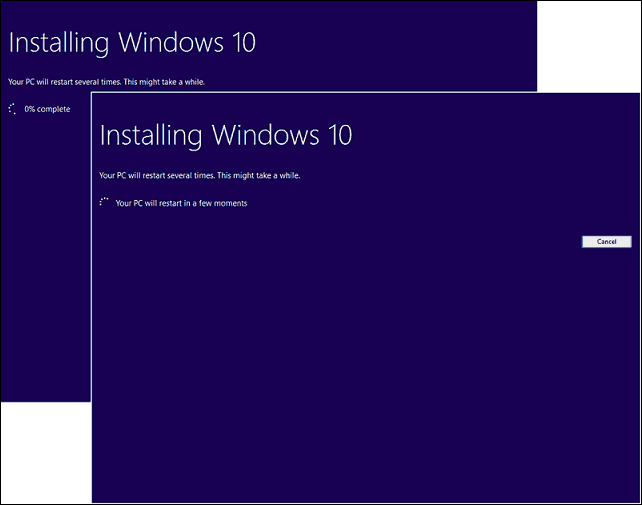
Питања и одговори
Који су системски захтеви за покретање Виндовс 10 Анниверсари Упдате?
Процесор: 1 гигахерц (ГХз) или бржи процесор или СоЦ
РАМ меморија: 1 гигабајт (ГБ) за 32-битни или 2 ГБ за 64-битни
Простор на тврдом диску: 16 ГБ за 32-битни ОС 20 ГБ за 64-битни ОС
Графичка картица: ДирецтКс 9 или новији са управљачким програмом ВДДМ 1.0
Екран: 1024 × 600
Хоће ли Виндовс 10 Анниверсари Упдате сачувати моје личне датотеке, апликације и подешавања?
Да, надоградњом са Виндовс 7 Сервице Пацк 1, Виндовс 8.1 са Упдате 1, Виндовс 10 1507 или 1511 - сачуват ћете све ваше личне датотеке. Ове датотеке укључују документе, музику, слике, видео снимке, датотеке за преузимање, фаворите, е-пошту, контакте итд. Такође су сачуване све апликације (тј. Мицрософт Оффице, Адобе апликације итд.), Игре и подешавања (тј. Лозинке, прилагођени речник, подешавања апликација.)
Да ли је ажурирање Виндовс 10 Анниверсари бесплатно?
За рачунаре / уређаје који већ имају Виндовс 10, ажурирање Виндовс 10 Анниверсари је бесплатно. Рачунари са старијим верзијама као што су Виндовс 7 или Виндовс 8 требаће да набаве лиценцу.
Имам врхунско пословно издање оперативног система Виндовс као што је Виндовс 7 Профессионал, Ултимате, Виндовс 8.1 Про; али не могу себи да приуштим надоградњу на Виндовс 10 Про. Могу ли уместо њега купити Виндовс 10 Хоме и надоградњу?
Можете да купите Виндовс 10 Хоме, али нећете моћи да надоградите и сачувате своје апликације и подешавања, само личне датотеке.
Прошао је рок за Виндовс 10 Фрее Упграде, али моја надоградња је још увек у току.
Погледајте следеће: Мицрософт препоручује купцима да се обрате подршци за надоградње система Виндовс 10, а не довршава рок
Имам Виндовс 10 Ентерприсе или Виндовс 10 Едуцатион; како могу да добијем верзију годишњице ажурирања?
Корисници лиценце за количину могу да преузму најновије ИСО 10 Ентерприсе Анниверсари Упдате ИСО са Сервисни центар за количинске лиценце, а затим извршите а поправка надоградњу. Корисници који користе Виндовс 10 Едуцатион могу преузети Виндовс 10 Едуцатион ИСО овде.
Како могу знати да ли сам успешно инсталирао Виндовс 10 Анниверсари Упдате?
Погледајте: Сазнајте која верзија Виндовса 10 се покреће на једноставан начин
Да ли могу да се вратим ако ми се не свиђа Виндовс 10 Анниверсари Упдате?
Да ти то можеш. Након надоградње имате десет дана за повратак на претходну верзију. Погледајте наш чланак за упутства о повратном поступку.
Шта могу учинити да осигурам неометану надоградњу на Виндовс 10 Анниверсари Упдате?
Погледајте следеће: Како осигурати неометану надоградњу на Виндовс 10 Анниверсари Упдате
Могу ли створити двоструку конфигурацију покретања умјесто да замијеним своју тренутну инсталацију?
Да, ако ваш рачунар тренутно има Дигитал Ентитлемент, можете да креирате додатну партицију и тамо инсталирате Виндовс 10. Аутоматски ће се активирати.
Добијам грешку када покушам покренути алатку за креирање медија или ИСО датотеку.
- Поново покрените рачунар, а затим покушајте поново.
- Онемогућите сигурносни софтвер, а затим покушајте поново.
- Погледајте следећи чланак: Како поправити најчешће грешке надоградње и инсталирања система Виндовс 10
Добивам грешку рекавши да немам довољно простора за инсталацију Виндовс 10.
Ако имате спољни чврсти диск или УСБ палац са 32 ГБ или више слободног простора, прикључите га и укључите. Кликните на опцију Изаберите другу диск јединицу или прикључите спољни уређај са расположивим 10,0 ГБ.
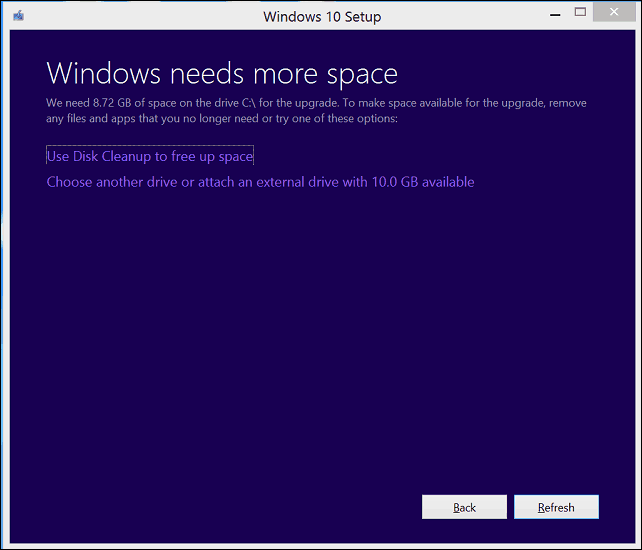
Кликните на листу са списком, а затим одаберите уређај са 10 ГБ или више простора. Ако се уређај за складиштење не појави, кликните Освежи, а затим покушајте поново. Након одабира кликните на дугме Назад.
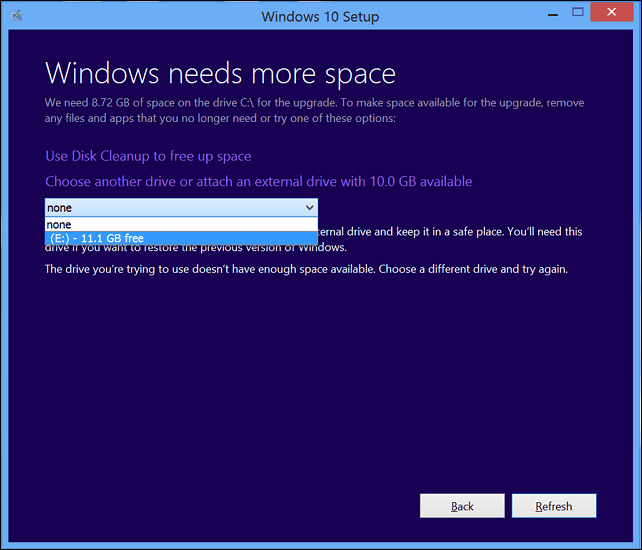
Од надоградње на Виндовс 10 не могу се активирати.
Погледајте следеће: Користите дигиталну лиценцу за управљање и активирање Виндовс 10 Анниверсари Упдате
Ако имате додатних питања или проблема са Виндовс 10 Анниверсари Упдате, оставите коментар и придружите се нашим форумима за више информација.
